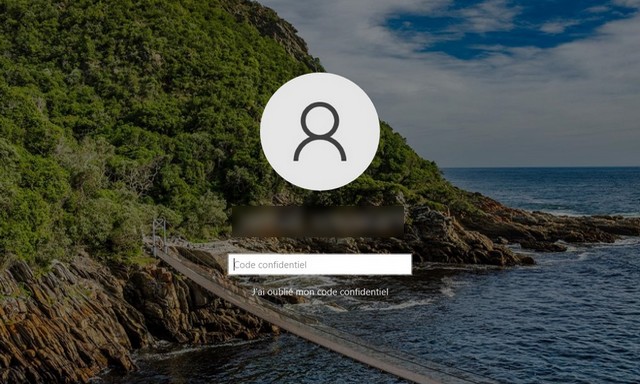Steam 无法连接到 Steam 服务器 轻松修复
蒸汽是一个游戏平台,已成为全球 PC 游戏玩家的主要游戏平台。然而,有时该平台会遇到连接服务器的问题,导致玩家陷入困境,无法访问他们喜爱的游戏。如果您遇到此问题,请不要担心,因为几个简单的修复方法可以让您立即恢复游戏。在本文中,我们将探讨 Steam 服务器连接问题的一些最常见的解决方案,并帮助您解决可能遇到的任何问题。
确保 Steam 服务器已启动并正常运行。为此,请打开您最喜欢的浏览器并导航到美国steamstat。在此页面上,您可以预览所有服务器区域的Steam服务是否在线。有时服务器状态不可用。在下面蒸汽服务,您还应该看到Steam 连接管理器,通常徘徊在99%或100%。
退出 Steam 启动器
如果情况并非如此,那么您的问题很可能与 Steam 服务器有关,您应该在系统托盘中完全退出 Steam,然后在几分钟后重试,看看是否可以解决连接错误。
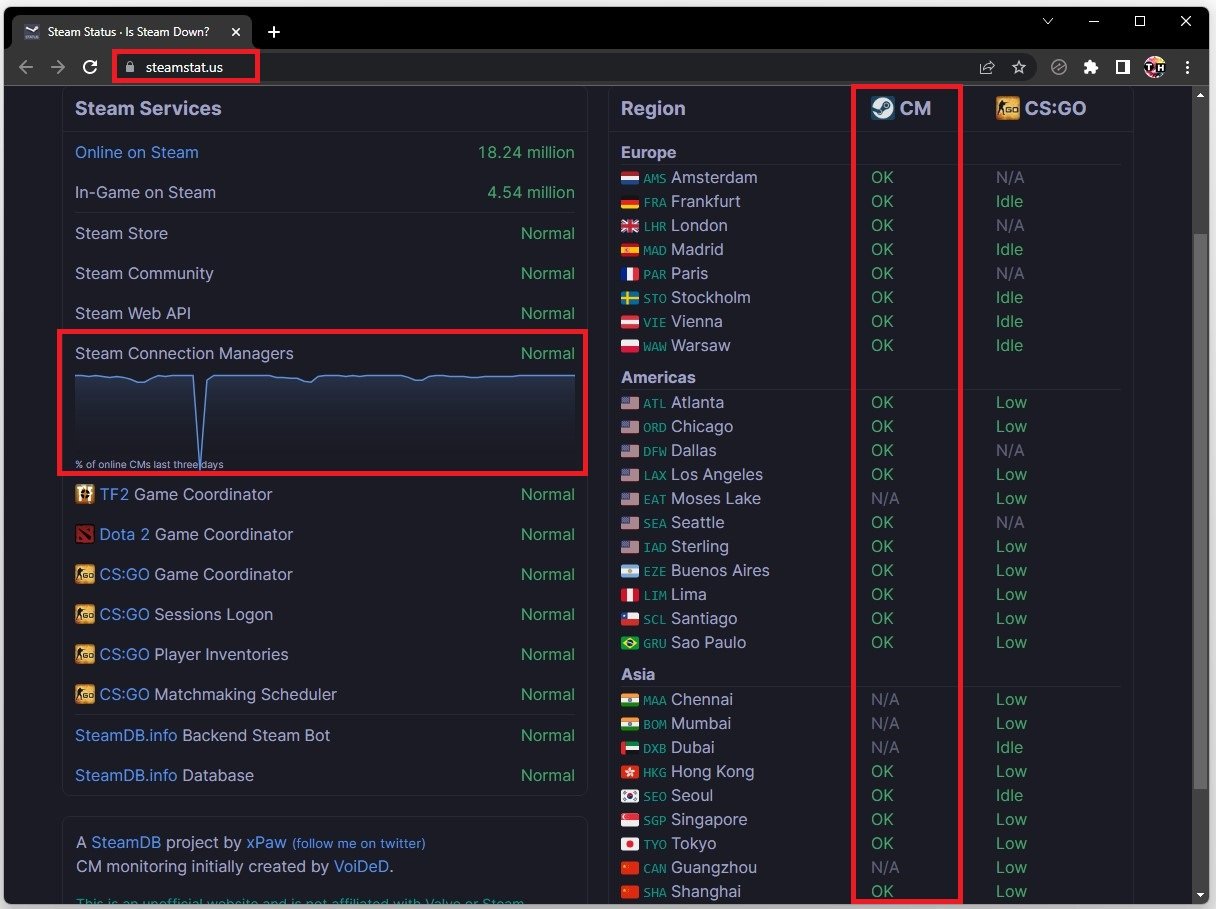
预览您所在位置的当前 Steam 服务器状态
更改 Steam 服务器位置
如果服务器似乎可以运行,则打开应用程序。即使您无法连接到服务器,您也可以离线启动 Steam。在这里,点击蒸汽单击左上角以访问您的设置。
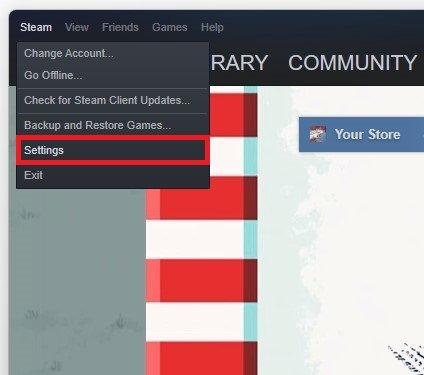
蒸汽 > 设置
在下面下载,您可以选择更改您的下载区域。确保选择离您最近的区域,如果已经设置为附近的服务器,请选择离您最近的另一个区域。当然,如果您使用 VPN,最好考虑禁用 VPN 服务,因为这会降低您的连接速度并引发问题,例如 Steam 连接错误。在许多情况下,这已经可以修复您遇到的连接错误。
清除下载缓存
下面,点击清除下载缓存。请注意,这也会重新启动 Steam 并提示您重新登录您的帐户。
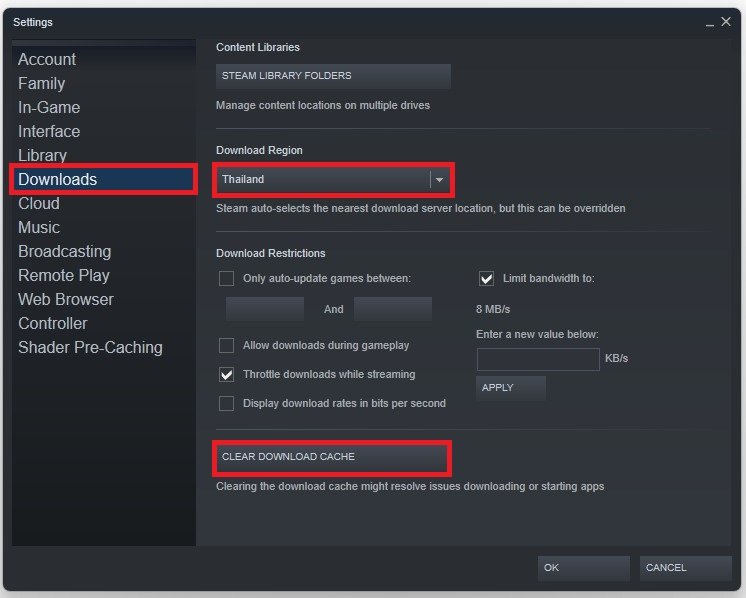
Steam 设置 > 下载 > 清除下载缓存
解决您的互联网连接问题
如果问题仍然存在,则问题与您的网络连接有关。要排除连接故障,请确保打开 Windows 设置。在下面系统,向下滚动并选择故障排除。
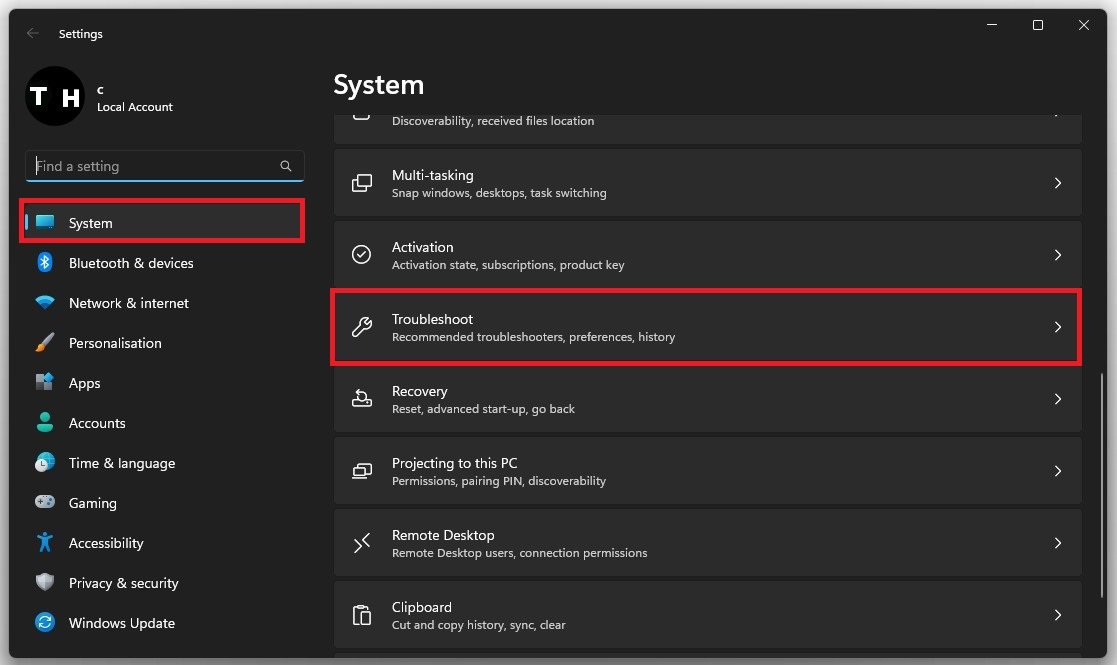
Windows 设置 > 系统 > 疑难解答
点击其他疑难解答在这里您可以选择运行互联网连接疑难解答。这将需要一些时间来查找和解决网络连接的常见问题,并且只需一分钟即可完成。
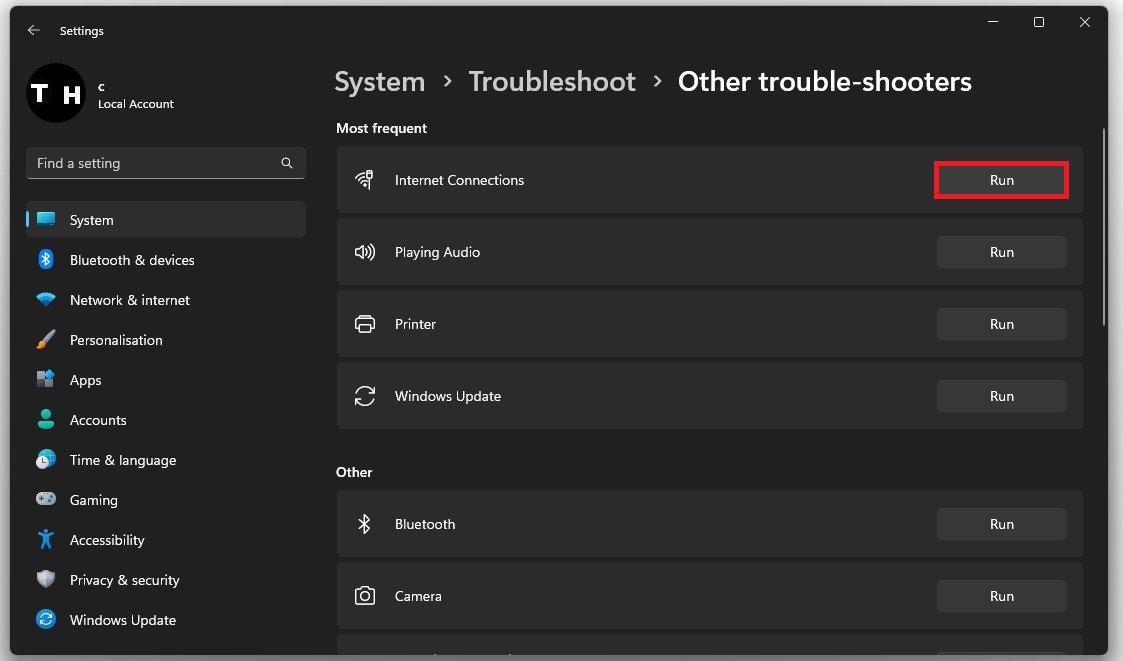
疑难解答 > 其他疑难解答 > Internet 连接
在对网络连接进行故障排除时,您可以减少使用同一网络连接的设备数量。这可能是移动设备正在下载或流式传输视频内容并堵塞了您的带宽。故障排除完成后,您还可以重新启动路由器或调制解调器(如果您有一段时间没有这样做)。
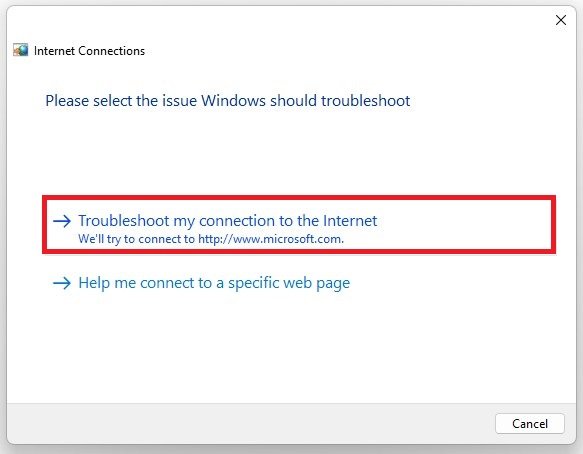
排查互联网连接问题
更新网络适配器驱动程序
确保您的网络适配器的驱动程序是最新的,如果您运行的是最新的 Windows 版本,则应该是最新的。打开你的装置经理通过在开始菜单搜索中搜索它。展开您的网络适配器并右键单击您使用的网络适配器,然后单击更新驱动程序。在这里,选择自动搜索驱动程序安装最新的驱动程序。
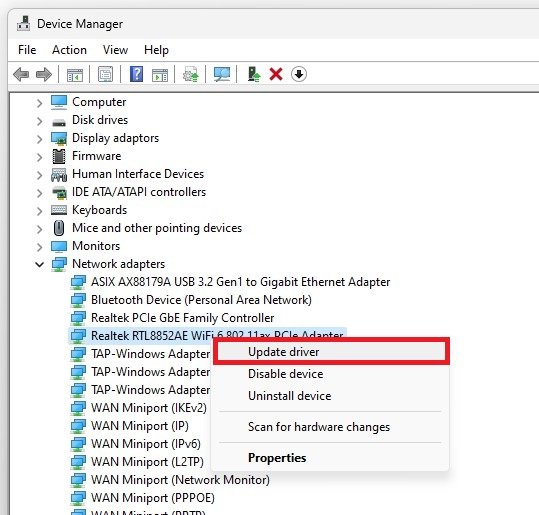
设备管理器 > 更新驱动程序
更改 DNS 服务器地址
如果没有任何帮助,您将不得不更改您的 DNS 服务器地址。为此,请打开您的控制面板。在这里,请确保按类别查看并选择网络和互联网。
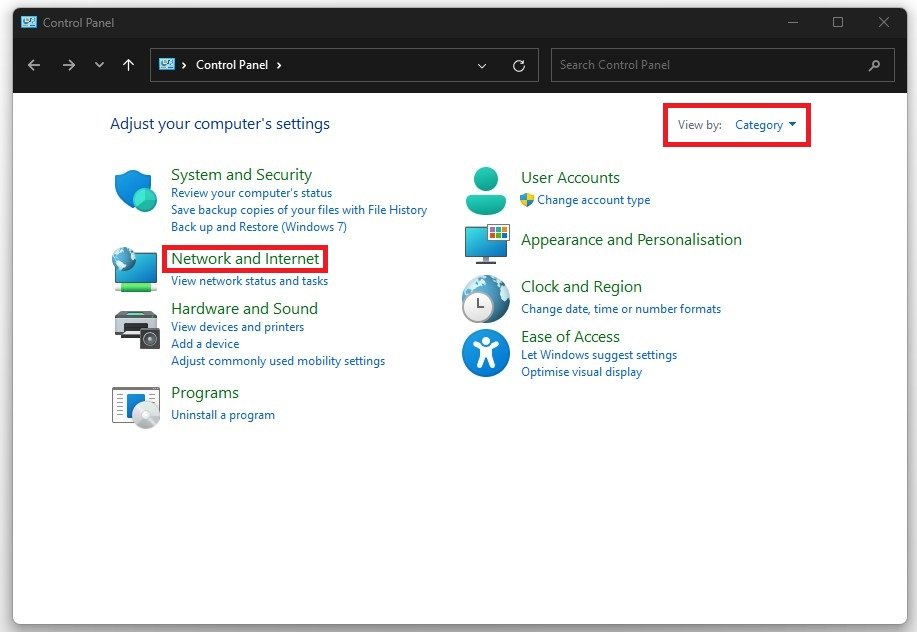
控制面板 > 网络和 Internet
导航至网络与共享中心并选择您的连接。在此窗口中,您可以预览有关连接的重要信息。
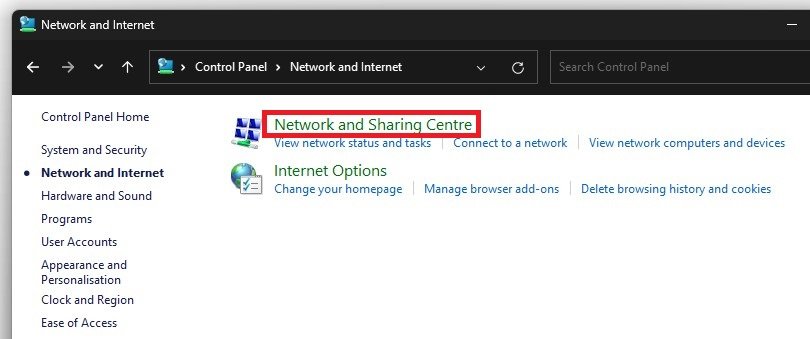
网络与共享中心
选择特性,最后双击互联网协议版本 4。这将允许您更改 DNS 服务器地址。选择使用以下 DNS 服务器地址,并根据您的需要首选 DNS 服务器,使用:8 8 8 8,并且为您备用 DNS 服务器,使用:8 8 4 4。
这些是官方的公共 Google DNS 服务器地址,可以安全使用,并且可以修复您 PC 上的 Steam 连接错误。
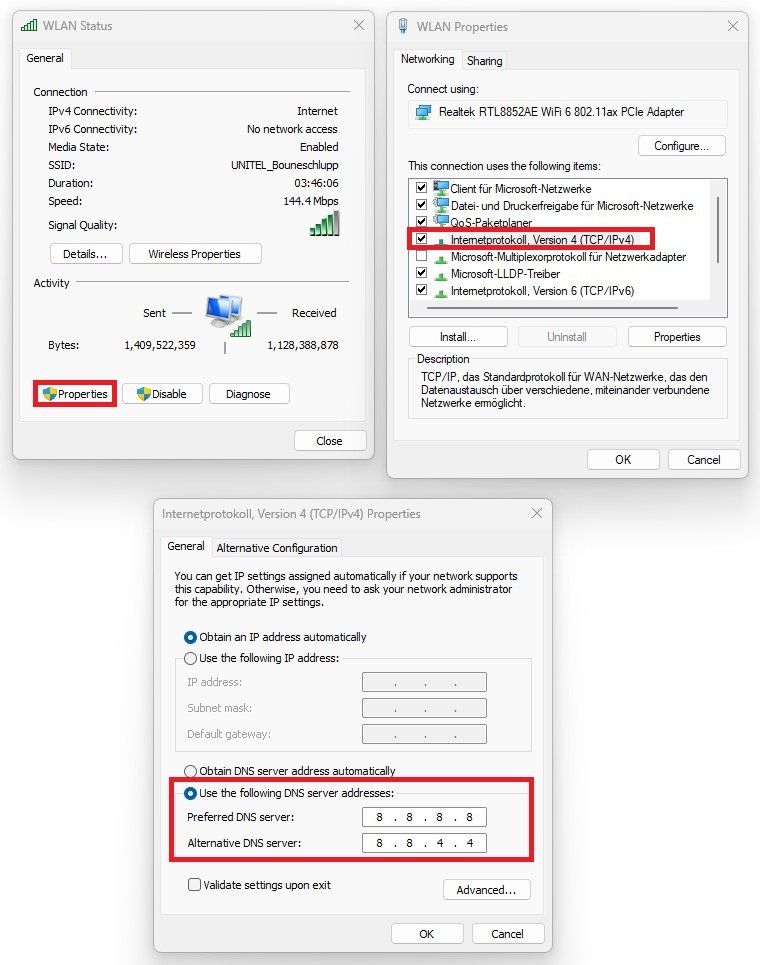
使用以下 DNS 服务器地址:
重置网络连接
作为最后的手段,您必须重置网络连接。这通常是使用命令提示符完成的,但现在 Windows 允许您在 Windows 设置中重置连接。搜索网络重置在开始菜单中搜索以访问您的高级网络设置。
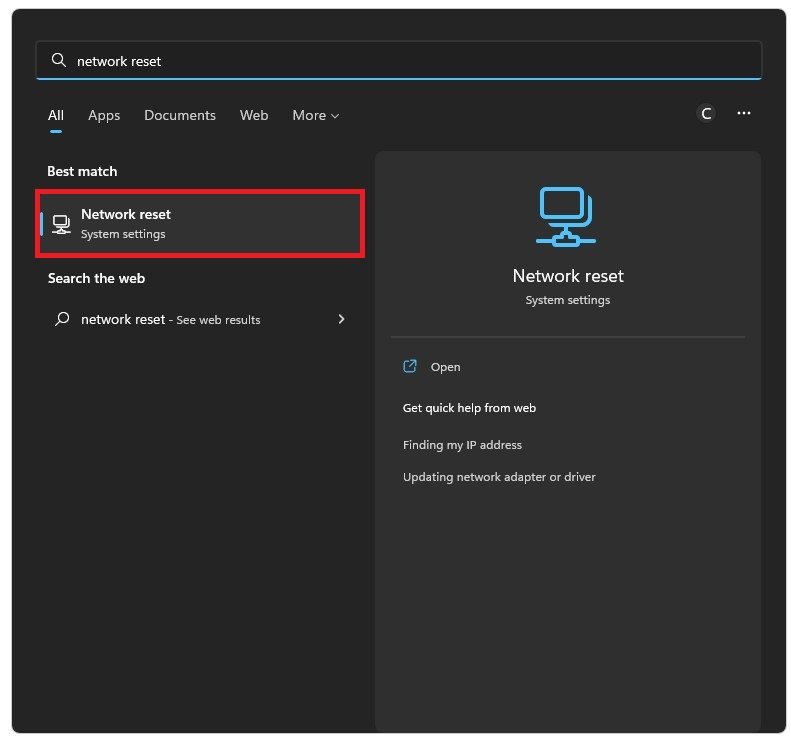
点击立即重置删除并重新安装所有网络适配器并将其他网络组件设置回其原始设置。这不仅有助于修复 Steam 的连接错误,还有助于修复您可能遇到的一系列其他与网络相关的问题。
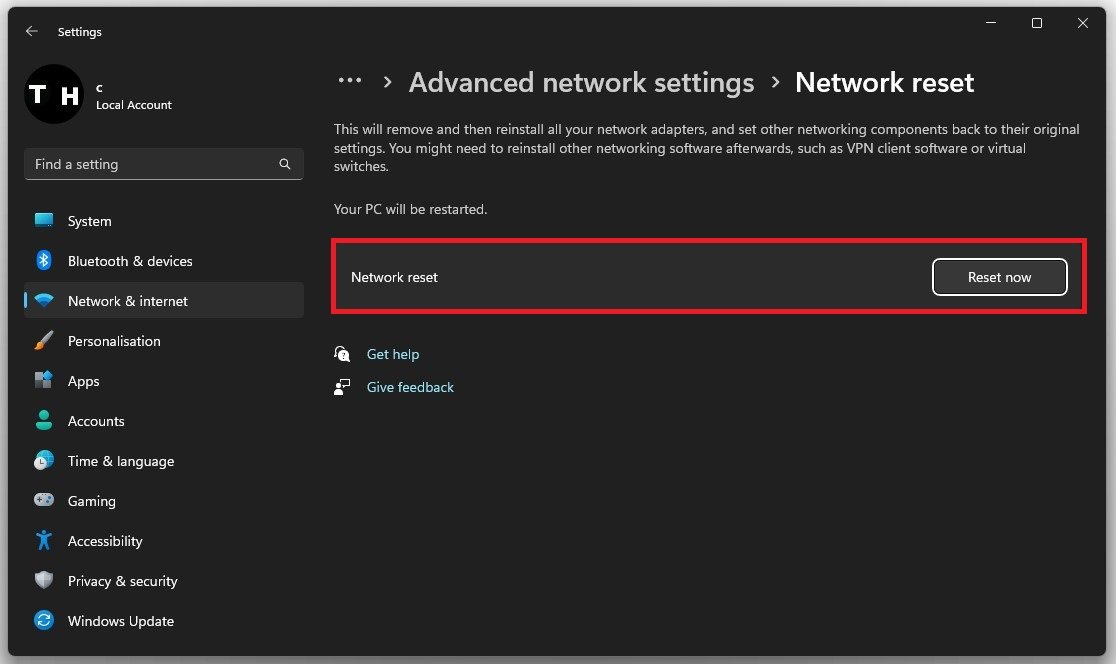
高级网络设置 > 网络重置
-
如何检查 Steam 的服务器是否已关闭?
您可以访问 DownDetector 或 Steamstat.us 等网站来检查 Steam 的服务器是否已关闭。或者,您也可以查看 Steam 的官方 Twitter 帐户,了解有关服务器中断的任何更新。
-
为什么我的 Steam 客户端无法连接到互联网?
如果您的 Steam 客户端无法连接到互联网,则问题可能是由多种原因造成的,包括不正确的网络设置、网络适配器故障或 Steam 安装损坏。
阅读更多:在 Facebook Marketplace 上发送消息时遇到问题?以下是解决“并非所有买家都可以向该卖家发送消息”的方法
-
Steam 服务器中断通常会持续多长时间?
Steam 服务器中断的持续时间可能会根据问题的严重程度而有所不同。在大多数情况下,Steam 的服务器会在几个小时内恢复并运行,但更严重的问题可能需要更长的时间才能解决。

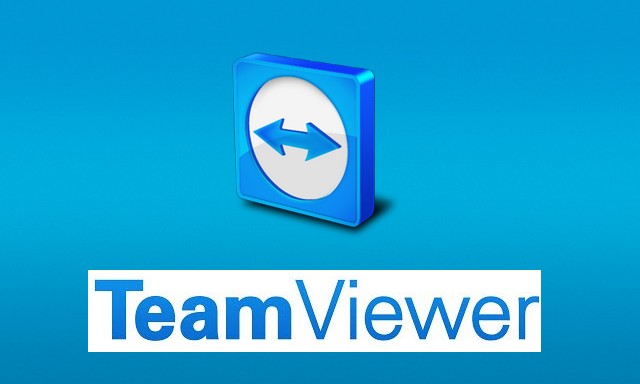







![如何更改三星手机上的位置 [最新指南]](https://pfrlju.com/tech/avilas/wp-content/uploads/cache/2025/12/change-location-on-samsung-phone.jpg)
![如何阻止 WhatsApp 保存照片 [完整指南]](https://pfrlju.com/tech/avilas/wp-content/uploads/cache/2025/12/stop-whatsapp-from-saving-photos.jpg)


![[更新 2:再次推送] 三星 Galaxy S20 FE 开始接收 One UI 3.1 更新](https://pfrlju.com/tech/adelia/wp-content/uploads/2021/02/Samsung-Galaxy-S20-FE-One-UI-3.1-Update.jpg)